电脑提前关机黑屏幕怎么回事?关机前应如何检查系统?
游客 2025-03-28 14:20 分类:网络技术 14
电脑作为现代工作和生活中的重要工具,在使用过程中我们可能会遇到各种各样的问题。电脑在提前关机时出现黑屏,无疑是一个让人头疼的问题。这可能不仅仅是系统的一个小故障,还可能是硬件问题的信号。当电脑提前关机黑屏出现时,我们应该如何检查系统,找出问题的根源呢?
一、电脑提前关机黑屏幕原因探析
电脑关机黑屏的问题可能由多种因素引起,我们可以从以下几个方面初步分析:
1.1系统软件故障
软件冲突或系统文件损坏都可能导致电脑在关机过程中出现黑屏。某个软件可能在关闭时触发了错误,或者系统更新后与某些程序不兼容。
1.2硬件问题
硬件问题可能是造成黑屏的另一个原因,如电源供应不稳定、显卡故障、内存条接触不良或其他硬件故障。
1.3病毒或恶意软件
有时候,电脑遭受病毒或恶意软件攻击,也可能导致关机过程中出现异常情况,黑屏就是其中一种表现。
1.4系统设置错误
一些错误的系统设置,如电源选项配置不当,也可能导致电脑无法正常关机并出现黑屏。
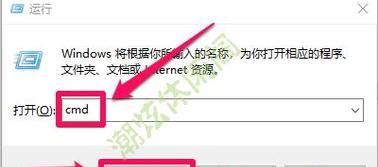
二、关机前系统检查步骤
了解了可能的原因后,我们可以通过以下步骤来检查系统,并尝试解决问题:
2.1检查电源管理设置
进入“控制面板”>“电源选项”,查看是否设置了“快速启动”功能。如果已经启用,尝试禁用并看看问题是否解决。
确认电脑没有设置任何定时关机或睡眠的计划任务。
2.2运行系统文件检查器
在开始菜单搜索栏输入`cmd`,右键选择“以管理员身份运行”,然后输入`sfc/scannow`命令,按回车键开始扫描修复系统文件。
2.3更新或重新安装显卡驱动
访问显卡制造商官网下载并安装最新显卡驱动;或者使用设备管理器卸载当前显卡驱动后重启电脑,让系统尝试自动重新安装。
2.4执行杀毒扫描
使用安全软件进行全面扫描,检查是否存在病毒或恶意软件。确保安全软件更新到最新版本。
2.5检查硬件连接
关闭电脑电源,打开机箱检查显卡、内存条等硬件是否有松动,必要时重新插拔确保它们与主板连接良好。
2.6创建新的用户账户
有时候,用户文件损坏也可能导致异常关机。创建一个新的用户账户,如果新账户下电脑能够正常关机,则可能是原账户文件损坏。
2.7使用Windows恢复环境进行修复
尝试使用Windows的高级启动选项中的“疑难解答”功能进行电脑修复。如果问题依旧,可以考虑使用“启动修复”或“命令提示符”等选项。

三、预防措施和维护建议
为了避免将来发生类似问题,以下是一些预防措施和维护建议:
3.1定期备份数据
定期将重要数据备份到外部存储设备或是云服务,以防数据丢失。
3.2定期更新系统和驱动程序
确保操作系统和所有驱动程序都保持最新版本,以获取最新的功能和安全更新。
3.3使用正版软件
避免使用非正版软件,以减少系统遭受病毒或恶意软件攻击的风险。
3.4定期做清洁维护
定期清洁电脑内部灰尘,检查硬件连接情况,确保电脑散热良好。
3.5注意电源稳定
使用稳定的电源插座,避免在电压不稳定或频繁断电的环境下使用电脑。
3.6定期检查磁盘和系统文件
使用Windows内置的磁盘检查工具定期检查硬盘,使用系统文件检查器维护系统文件的完整性。
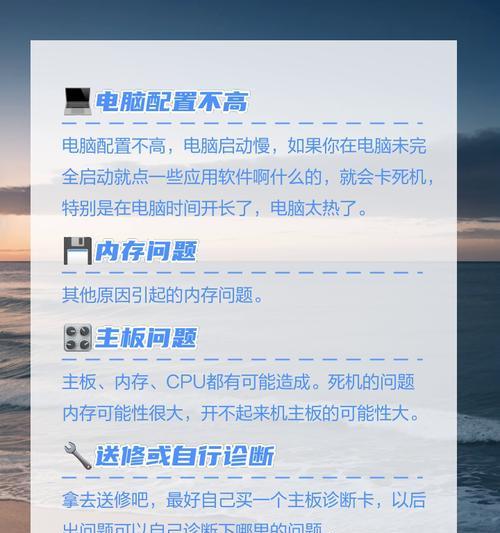
四、结论
电脑在提前关机时出现黑屏问题,虽然可能会困惑和不便,但通过上述步骤的检查和处理,大多可以找到问题的根源并解决。对于任何电脑故障,关键在于采取正确的诊断和处理方法,并且做好预防措施和定期维护工作。通过这些方法,你可以最大限度地降低电脑故障发生的概率,从而享受更加稳定和流畅的电脑使用体验。
版权声明:本文内容由互联网用户自发贡献,该文观点仅代表作者本人。本站仅提供信息存储空间服务,不拥有所有权,不承担相关法律责任。如发现本站有涉嫌抄袭侵权/违法违规的内容, 请发送邮件至 3561739510@qq.com 举报,一经查实,本站将立刻删除。!
- 最新文章
- 热门文章
-
- 苹果笔记本出现8024错误应如何解决?
- 秘密停车时如何用手机拍照?拍照技巧有哪些?
- 华为手机拍照时镜头被遮挡如何调整?
- hkc电脑声音外放设置方法是什么?如何确保音质最佳?
- 苹果最新款笔记本电脑屏幕尺寸是多少?
- 苹果笔记本怎么打乘号?如何在苹果笔记本上输入乘号?
- 电脑如何配置多个蓝牙耳机?设置过程中可能会遇到哪些问题?
- 电脑外接音响声音小怎么办?如何调整音量?
- 电脑偶尔黑屏闪屏是为何?如何预防和解决?
- 手机拍照能不能精修呢怎么回事?如何进行手机照片精修?
- 编程笔记本电脑独显怎么设置?性能优化方法是什么?
- 电脑主机为什么自动关机?
- 如何快速将照片传到手机?闺蜜拍照后怎么分享?
- 笔记本电脑显存容量一般是多少?如何查看显存大小?
- 夸克占内存怎么清理?电脑内存不足如何释放?
- 热评文章
-
- 十殿阎罗武将攻略怎么玩?有哪些技巧和常见问题解答?
- 做任务获取经验有哪些技巧?如何快速提升经验值?
- 正式进军手游圈?新入局者如何快速占领市场?
- 交易平台推荐?如何选择适合自己的交易平台?
- Switch两个版本哪个更值得买?对比评测告诉你真相!
- 重金属系列枪械有哪些特点?如何选择适合自己的枪械?
- 10款神器App有哪些?如何挑选适合自己的高质量应用?
- 境界划分介绍是什么?如何理解不同境界的含义?
- 三职业玩法介绍?如何选择适合自己的角色?
- 如何快速掌握最新游戏玩法秘籍?分享常见问题及解决方法?
- 游戏故事概要是什么?如何理解游戏中的故事线?
- 手机游戏推荐?2024年有哪些热门手机游戏值得玩?
- 龙城飞将介绍?龙城飞将有哪些特点和常见问题?
- 圣痕新版实用攻略?如何快速掌握新版本的使用技巧?
- 暗黑2重制版攻略怎么找?哪里有最全的暗黑2重制版攻略?
- 热门tag
- 标签列表










